Zawsze szukam dobrego, darmowego programu do edycji zdjęć. Jestem użytkownikiem Lightroom, ale nie wszyscy z nas chcą być wybierani do pakietu subskrypcji Adobe. I nie zawsze mogę uzyskać pożądane rezultaty w Lightroomie.
W tej recenzji postanowiłem sprawdzić, co ma do zaoferowania Darktable 3.0 i czy jest to dobra alternatywa dla Lightrooma.

Co to jest Darktable?
Darktable to program do przetwarzania zdjęć o otwartym kodzie źródłowym. Jest to bezpłatna alternatywa dla Lightrooma. Obsługuje pliki RAW z ponad 400 różnych aparatów i otwiera szeroką gamę typów plików.
Podobnie jak Lightroom, jest to nieniszczące oprogramowanie do edycji zdjęć. Oznacza to, że oryginalny plik nigdy nie zostanie zmieniony.
Oprogramowanie zarządza Twoimi zdjęciami poprzez moduł o nazwie Lighttable. Moduł Darkroom umożliwia edycję zdjęć.
Open source oznacza, że oprogramowanie można pobrać na wiele systemów operacyjnych. Dotyczy to systemów Windows, IOS i Linux. Jestem użytkownikiem Maca, więc patrzę na wersję IOS.
Obecnie na stronie Darktable dostępnych do pobrania jest 11 platform.
Interfejs Darktable
Pod wieloma względami Darktable wygląda i działa jak Lightroom. Chociaż istnieją pewne znaczące różnice, o których powiemy w dalszej części artykułu.
Podstawowy układ będzie znany użytkownikom Lightroom. Jest centralny ekran flankowany przez lewą i prawą kolumnę. Dodają one funkcjonalność w zależności od modułu. Pod środkowym ekranem znajduje się również opcjonalny przezroczystość. Taśmy filmowe mogą być miniaturami obrazów lub osią czasu wykonania zdjęć.
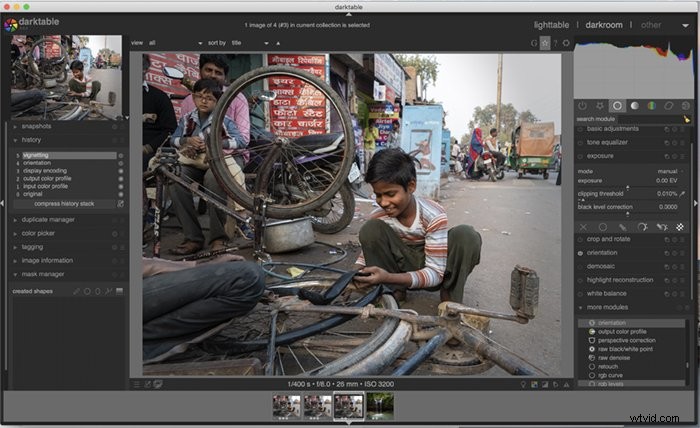
Podobnie jak Lightroom, oprogramowanie jest podzielone na moduły.
Lighttable jest funkcjonalnie podobny do modułu biblioteki Lightroom. Tutaj możesz importować, usuwać i organizować swoje pliki.
Moduł Darkroom służy do edycji obrazu. Podobnie jak w Lightroom, zmiany są wprowadzane za pomocą suwaków, aby wybrać mniej lub bardziej efekt.
Istnieją dalsze moduły o nazwie Pokaz slajdów, Mapa i Drukowanie. Te moduły są również w Lightroomie.
Darktable zawiera moduł Tethering. Pozwala to na podłączenie kamery bezpośrednio do Darktable. Po naciśnięciu spustu migawki obraz pojawia się natychmiast w programie. Lightroom pozwala również na powiązanie aparatu bezpośrednio z programem. Ale funkcja jest osadzona w menu Plik, a nie jako samodzielny moduł.
W tej recenzji skupię się na modułach Lighttable i Darkroom. Są to alternatywy dla modułów Lightroom Library i Develop.
Lighttable a biblioteka Lightroom

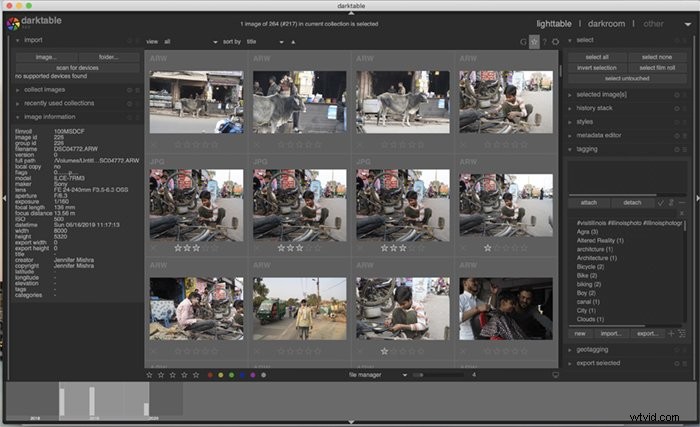
Importowanie obrazów do Darktable było podobne do Lightroom. W lewym górnym rogu modułu Lighttable znajduje się opcja IMPORT. Jeśli importujesz z karty SD, musisz dokładnie wiedzieć, gdzie znajdują się Twoje pliki.
Podobnie jak Lightroom, Darktable kataloguje tylko Twoje obrazy w programie. Pliki nie są przenoszone z miejsca, w którym się znajdują na dysku twardym.
Lightroom pozwala mi zdefiniować lokalizację importu. Mogę przenosić pliki na różne dyski twarde lub foldery w oprogramowaniu. Nie wiem jeszcze, czy jest to możliwe w Lighttable.
Podczas importowania z karty SD mojego aparatu pliki pozostają zapisane na karcie SD. Najpierw musiałem skopiować pliki z karty SD aparatu na dysk twardy, a następnie zaimportować za pomocą Lighttable.
Szybkość importu wydawała się podobna do Lightrooma.
Po zaimportowaniu plików mogłem je oceniać i dodawać słowa kluczowe (tagi) oraz inne metadane, tak jak w Lightroomie.
Istnieją klawisze skrótów do ocen i kodowania kolorami, aby przyspieszyć ten proces. Nie byłam tak szybka z moim ubojem i słowami kluczowymi w Lighttable, jak w Lightroomie. Ale może to być po prostu moja znajomość oprogramowania. Narzędzia, których często używam w Lightroomie, wydają się być dostępne w Darktable.
Funkcja tagowania wydawała się nieco podstawowa. Nie mogłem znaleźć sposobu na tagowanie wielu obrazów naraz lub kopiowanie tagów między obrazami. Ale to nie znaczy, że ta funkcja nie istnieje – po prostu nie mogłem jej znaleźć.
Jedną z fajnych funkcji, na którą natknąłem się w Lighttable, była możliwość znajdowania punktów ostrości na obrazie.
Naciśnięcie klawisza W pozwala zobaczyć obraz na pełnym ekranie. Naciśnięcie Cntl + W dodaje punkty ostrości. Może to być naprawdę przydatne przy podejmowaniu decyzji, które obrazy zachować.
Moduł Lighttable wydaje się użyteczną alternatywą dla modułu Lightroom’s Library.
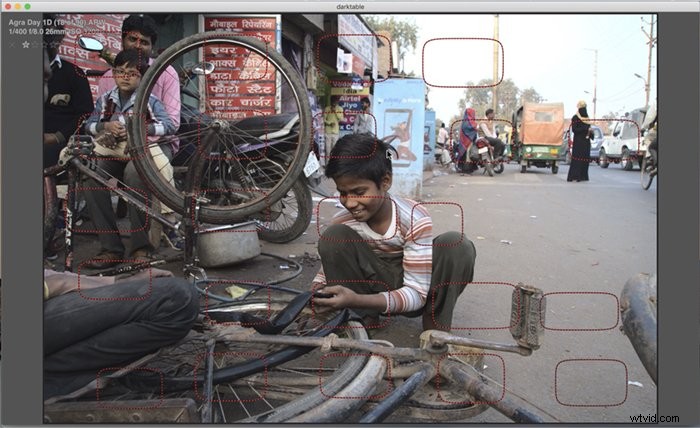
Ciemnia a programowanie
Narzędzia do edycji w Darktable nazywane są „modułami operacji obrazu”. Uważam, że ten termin jest mylący, więc będę używać terminu „narzędzia” w odniesieniu do funkcji, które zmieniają Twój wizerunek. W wersji, której używałem, było 61 narzędzi.
Powszechnie używane narzędzia są podzielone na grupy oznaczone ikonami pod histogramem. Grupy to Podstawowa, Tonacja, Kolor, Korekta i Efekty. Istnieje grupa Ulubione (ikona gwiazdki), która umożliwia umieszczenie razem często używanych narzędzi. Jest to bardzo przydatne w ukierunkowaniu na często używane narzędzia. Narzędzia zawarte w każdej grupie wydają się nieco arbitralne.
Dostępna jest funkcja wyszukiwania, która pozwala mi szybciej dotrzeć do narzędzi.
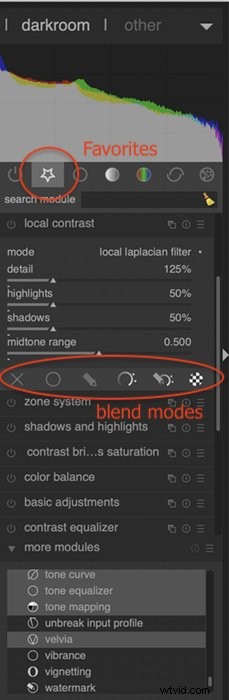
Wiele narzędzi będzie znanych użytkownikom Lightroom. Dostępne są narzędzia do kontroli ekspozycji, balansu bieli, krzywej tonalnej, wyostrzania i winietowania.
Inne narzędzia będą znane użytkownikom programu Photoshop. Obejmują one poziomy, balans kolorów, górnoprzepustowy, upłynniający i korekcję perspektywy.
Wreszcie jest kilka nowych narzędzi, których nie rozpoznałem w żadnym z programów Adobe. Świetnie się bawiłem grając z poświatą, kadrowaniem i systemem stref.
- Bloom dodaje miękką kulę światła na cały obraz. To trochę jak efekt Ortona.
- Obramowanie pozwala mi utworzyć ramkę wokół mojego obrazu. Jest to dostępne tylko w module drukowania Lightroom.
- Narzędzie systemu stref pozwala mi edytować tak, jak robiłby to Ansel Adams. Mogę selektywnie regulować dziewięć stref światła. To narzędzie działa zarówno na obrazach kolorowych, jak i czarno-białych.
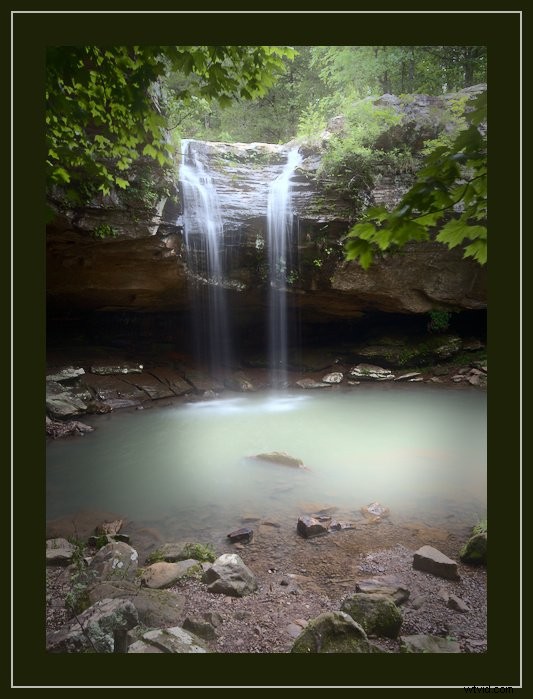
Jednym fajnym narzędziem jest odszumianie (profilowane). To narzędzie wykrywa używany aparat i dostosowuje szum na podstawie ISO.
I są tryby mieszania dla prawie każdego narzędzia do przetwarzania.
Porównanie edycji obrazu
Zrobiłem kilka podstawowych edycji, które pozwoliłyby mi bezpośrednio porównać wyniki edycji zdjęć w programach. Utrzymywałem podstawowe edycje, aby umożliwić jak największe porównywanie obrazu z obrazem. Oto zmiany w kolejności:
- Korekcja obiektywu
- Stosunek przycinania do 5:4
- Temperatura 5500
- Kontrast +30 (+0,30)
- Najważniejsze -45
- Jasność +25 (25%)
- Ekspozycja + 0,25
Jest to bardzo trudna edycja zdjęć, ale pozwoliła mi porównać wyniki programów. Czasami Darktable próbował dodać inne poprawki. Ale starałem się, aby zmiany były jak najbardziej fundamentalne.
Większość różnic, które widzę, pochodzi z edycji balansu bieli, także w podświetleniach. Darktable ma narzędzie do rekonstrukcji podświetleń. Wyglądało na to, że lepiej naprawiło to wydmuchiwane pasemka niż obniżenie pasemek.

Darkroom to realna alternatywa dla modułu Develop Lightrooma.
Problemy z obsługą Darktable
Jest wiele rzeczy, które podobały mi się w Darktable. Niestety, miałem pewne problemy z wielokrotnym awarią Darktable. Zepsuło to skądinąd przyjemne odkrycie.
Ogólnie rzecz biorąc, uważam, że Darktable jest łatwy w użyciu, ale musiałem zajrzeć do instrukcji obsługi, aby uzyskać pomoc. Istnieje wiele funkcji dostępnych za pomocą skrótów klawiaturowych. Nie natkniesz się na to. Musisz wiedzieć, czym one są.
Instrukcja jest bardzo czytelna. Ale funkcja wyszukiwania przeszła do ekranu 404. Ta ograniczona użyteczność. Nadal potrzebuję pomocy w ustaleniu, jak odrzucić obraz podczas procesu usuwania.
Darktable i Lightroom mają ze sobą wiele wspólnego. Przeciągam suwaki w lewo iw prawo, aby zwiększyć lub zmniejszyć intensywność efektu. Czasami wartości na suwakach wydawały się nie mieć sensu lub zajmowały zbyt dużo miejsca. Jeśli chcę poprawić efekt tylko o punkt lub dwa, jest to bardzo trudne, jeśli suwak pozwala mi zaszaleć z efektem. Łatwo było przegotować lub niedogotować ustawienie.
Brakuje mi możliwości bezpośredniego wprowadzania wartości, zamiast używania suwaka. To było frustrujące, gdy chciałem na przykład uzyskać dokładny balans bieli.
Panel historii zdezorientował mnie. Podobnie jak Lightroom, Darktable to niedestrukcyjny edytor. W każdej chwili powinienem móc wrócić do stanu historii i zacząć od nowa. Ale czasami nie mogłem ominąć kroków, które chciałem wymazać. Nie mogłem też ich bezpośrednio usunąć. W końcu wymyśliłem, jak włączać i wyłączać efekty w aktywnej grupie modułów.
Dodatkowo polecenie Cofnij wydawało się mieć własny rozum. Czasami wydawało się, że to nie działa. Innym razem cofał się w nieprzewidywalnych krokach częściowych.
Jestem pewien, że większość, jeśli nie wszystkie, problemy z użytecznością znikną wraz z upływem czasu w programie.
W końcu zauważyłem, że renderowanie moich edycji zajęło Darktable. Zaktualizowałem komputer Mac w odpowiedzi na opóźnienie Lightrooma, ale nadal musiałem czekać na zmianę.
Dwie rzeczy mogą być mylące podczas korzystania z narzędzi w module Darkroom.
Organizacja narzędzi
Po pierwsze, narzędzia są zorganizowane w nieoczekiwany sposób. Na przykład nasycenie nie znajduje się w tym samym miejscu co wibracja. Ponadto różne narzędzia mogą kontrolować podobną edycję.
Na przykład Darkroom daje mi cztery narzędzia do kontrolowania kontrastu. Istnieją opcje kontrastu osadzone pod innymi suwakami, ale skupmy się na tych czterech. Wygląda na to, że Darktable przenosi tę popularną edycję przetwarzania końcowego na nowy poziom.
- Kontrast jako część narzędzia kontrastu, jasności i nasycenia. Wydaje się, że jest to ogólny suwak kontrastu, który można znaleźć w panelu Basic Lightrooma.
- Narzędzie do lokalnego kontrastu pozwala mi dostosować kontrast świateł, cieni, tonów średnich i szczegółów.
- Kontrast kolorów działa jak balans kolorów w Photoshopie.
- Narzędzie do wyrównywania kontrastu jest fajne, chociaż nie do końca rozumiem, co robi. W pewnym sensie działa to podobnie do krzywej tonalnej. Pozwala mi zmieniać relacje między lumą, chromem i krawędziami.
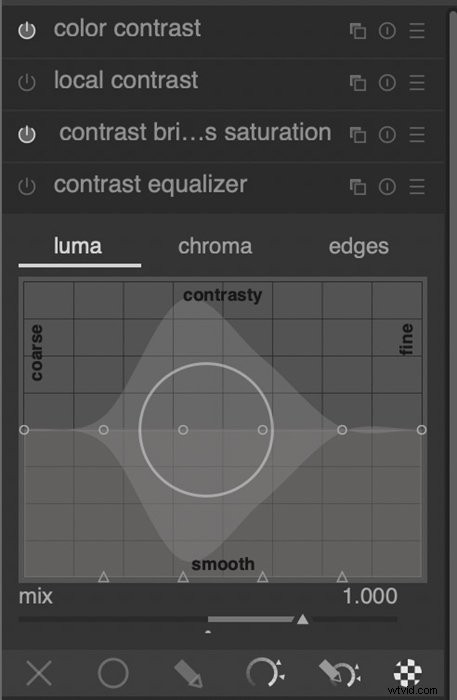
W Lightroomie używam wielu suwaków do kontrolowania kontrastu, ale większość z nich znajduje się w panelu Podstawowe.
To inny sposób myślenia o kontraście. W Darktable istnieje prawdopodobnie podstawowa teoria, która określa, które narzędzia powinny być razem. Ale nie zawsze byłam w stanie przewidzieć, gdzie znajdę narzędzie. To negatywnie wpływa na użyteczność.
Powiedziawszy to, prawdopodobnie przyzwyczaiłbym się do organizacji narzędzi.
Zbyt duży wybór pod kontrolą
Po drugie, Darkroom daje ci dużą kontrolę. Mam na myśli DUŻO kontroli. To nie jest negatyw dla zaawansowanego fotografa. Ale dla początkującego fotografa ilość kontroli może być przytłaczająca.
Wspomniałem wcześniej o fajnym narzędziu do usuwania szumów (profilowanych). Trzy inne narzędzia dostosowują szum:odszumienie (średnie nielokalne), odszumienie (filtr dwustronny) i surowe odszumienie.
Dla każdego istnieje wiele opcji. W odszumieniu (profilowane) oprócz listy czujników/profili ISO znajduje się siedem suwaków. Gdybym chciał trochę wyczyścić moje zdjęcie, nie wiedziałbym, od czego zacząć.
To dobry przykład „nad wyborem”. Ponieważ nie mogłem zdecydować się na wszystkie opcje, zdecydowałem się nie wprowadzać żadnych zmian.
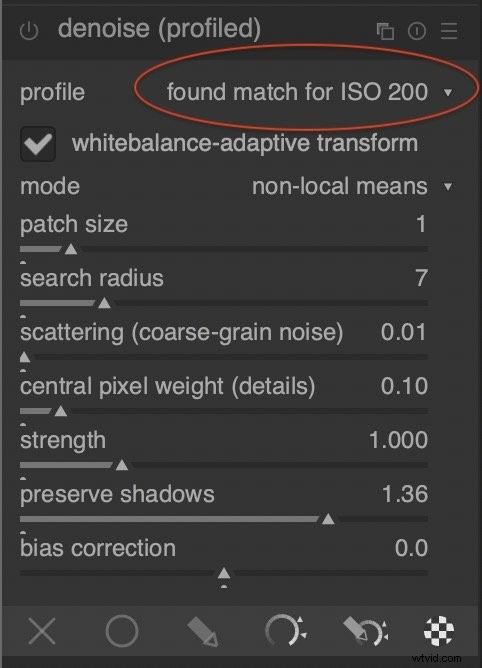
Brakujące narzędzia
W Darktable brakuje kilku narzędzi, które są zawarte w Lightroomie. Być może jeszcze nie znalazłem narzędzi lub nie wiem, jak z nich korzystać. Więc może to być bardziej problem z użytecznością.
Nie mogę jeszcze znaleźć narzędzia takiego jak panel HSL w Lightroomie. Nie wiem, jak selektywnie zmieniać kolory.
Walczyłem też z kierownikiem masek. Odpowiada to narzędziom filtra promieniowego i gradientu w Lightroomie. Często używam tego narzędzia w Lightroomie do unikania i podpalania.
Istnieje również narzędzie do usuwania plam, ale jeszcze nie wiem, jak z niego korzystać.
Nawet przy dobrej instrukcji obsługi niektóre narzędzia nie są zbyt przyjazne dla użytkownika.
Czy Darktable jest tak dobry jak Lightroom?
Przejdźmy do kluczowego pytania, na które chciałem odpowiedzieć w tym artykule. Czy Darktable jest tak dobry jak Lightroom?
Krótka odpowiedź brzmi – tak.
W rzeczywistości Darktable może być lepszy niż Lightroom. Posiada więcej narzędzi i dokładniejsze manipulacje elementami tych narzędzi. Długoletni użytkownicy Lightrooma mogą się zastanawiać, dlaczego firma Adobe nie uwzględniła niektórych z tych funkcji. Głosuję na Adobe, aby natychmiast dodał odszumienie (profilowane) i opcje kadrowania!
Narzędzia do przetwarzania nie zawsze są intuicyjne. Ale jeśli popracujesz z tym oprogramowaniem przez jakiś czas, dowiesz się, gdzie są rzeczy.
Czy Darktable jest tak łatwy w użyciu jak Lightroom?
To jest inne pytanie. Darktable ma krzywą uczenia się. Nie ma tak wielu samouczków wideo, które pomogą Ci nauczyć się korzystania z programu. Instrukcja obsługi jest łatwa do zrozumienia, chociaż możesz potrzebować pewnych podstaw przetwarzania.
Wiele narzędzi podzielono na części składowe. Możesz kontrolować je niezależnie. To świetnie, jeśli jesteś zaawansowanym fotografem. Ale łatwo było mi przesadzić i zrobić źle przetworzone zdjęcie.
To może nie być najlepsze narzędzie dla początkującego fotografa.
Wniosek
Podsumowując, ten potężny program ma wiele zalet, zwłaszcza, że jest darmowy.
Darktable to dobra alternatywa dla Lightrooma. Jeśli nie chcesz kupować w modelu subskrypcji Adobe ani korzystać z Linuksa, ten program może być dla Ciebie.
Porównując Darktable vs Lightroom, interfejs jest podobny. Oba mają system zarządzania plikami i oba zawierają narzędzia do przetwarzania obrazu. Darktable przoduje pod względem liczby dostępnych narzędzi. Jednak większa funkcjonalność wiąże się z większą złożonością.
Dzieje się tak zwłaszcza wtedy, gdy jesteś typem osoby, która czyta podręczniki, aby nauczyć się korzystać z programu. Dla intuicyjnych użytkowników, takich jak ja, Darktable może na początku być nieco bardziej frustrujące.
Narzędzia tam są. To kwestia nauki ich obsługi.
Aby zostać profesjonalistą w Lightroomie, zapoznaj się z naszym kursem Bezproblemowa edycja w programie Lightroom!
